Hoe u de achtergrond van uw Chromecast kunt aanpassen om persoonlijke afbeeldingen, nieuws en meer

De beheerde verzameling achtergronden van Google - de foto's die worden weergegeven wanneer uw Chromecast- of Android TV-vak inactief is - is erg leuk, maar soms wil je iets een beetje persoonlijker zien. Met de Google Home-app voor Android en iOS (voorheen de Chromecast-app) kun je de Backdrop-instellingen eigenlijk veranderen om veel meer te laten zien dan alleen stockfotografie.
GERELATEERD: De Chromecast-netwerkbrede Android-meldingen verwijderen
Voordat we ingaan op het aanbrengen van deze wijzigingen, wil ik erop wijzen dat Chromecast en Android TV twee verschillende beesten zijn. Hoewel ze verschillende functies delen, zijn er dingen die de ene doet en de andere niet. Chromecast heeft bijvoorbeeld veel robuustere aanpassingsfuncties voor Backdrop. We gaan hier beide apparaten behandelen, maar ik zal me concentreren op Chromecast en de verschillen in Android TV vermelden waar van toepassing. Hoe dan ook, de instellingen zijn gelukkig op dezelfde plaats voor beide apparaten terug te vinden, dus de verschillen worden vrij snel zichtbaar als je meegaat.
Zoals ik al eerder zei, hiervoor is de Google Home-app nodig. Het is beschikbaar voor zowel Android als iOS en ziet er gelukkig hetzelfde uit en werkt op beide apparaten hetzelfde. Ik gebruik een Android-apparaat voor deze tutorial, maar je kunt naadloos aansluiten bij wat ik doe met je iOS-apparaat.
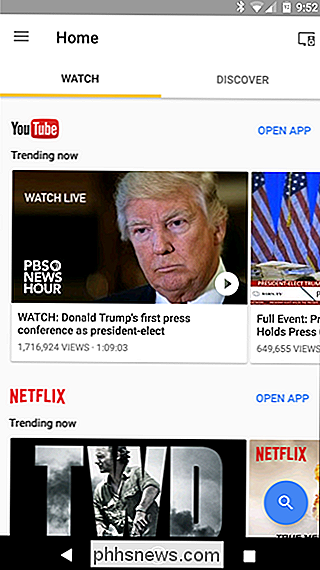
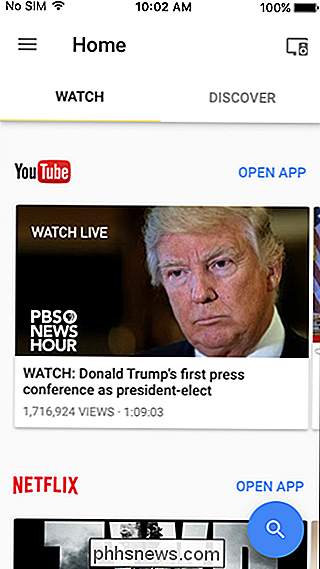
Zodra je het hebt geïnstalleerd, zul je een snelle set moeten doorlopen proces. Als onderdeel hiervan zoekt het apparaat naar apparaten in uw netwerk, maar benadruk het niet als het niets vindt: het zoekt naar nieuwe apparaten die nog niet zijn ingesteld. Als je Chromecast- of Android TV-box al actief is, is het allemaal goed.
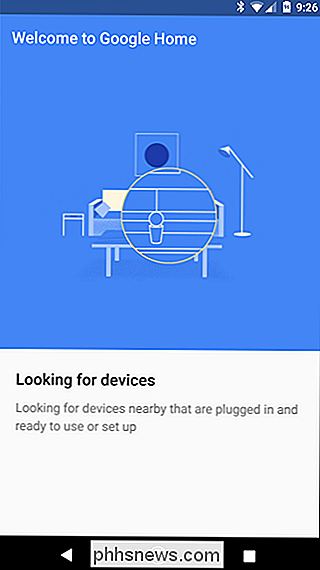
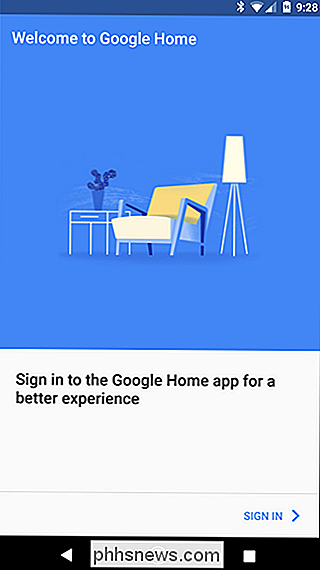
Nadat je de configuratie hebt doorlopen en bent ingelogd, kun je rocken en rollen. De app begint met je te vertellen waar je je apparaat kunt beheren, precies datgene waar we het vandaag over zullen hebben. Handig.
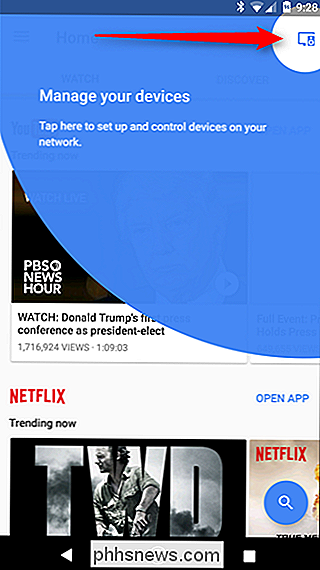
Dus ga je gang en tik op dat kleine pictogram in de rechterbovenhoek. Hiermee laadt u alle Chromecast- of Android TV-vakken in uw netwerk. Als het apparaat gewoon op het netwerk werkt en niet is ingelogd op uw Google-account, tikt u op 'Achtergrond en meer personaliseren'. Er verschijnt een dialoogvenster waarin u wordt gevraagd of u wilt toestaan dat het apparaat uw Google-account gebruikt voor functies zoals dat. Ga je gang en tik op "Ja, ik doe mee."
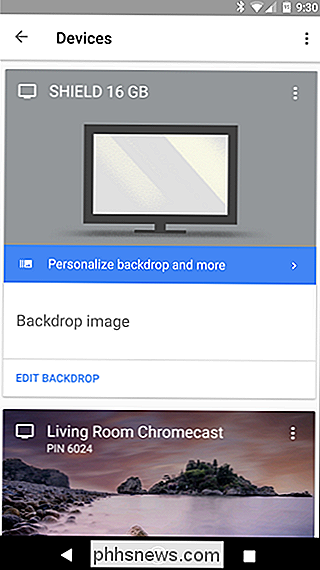
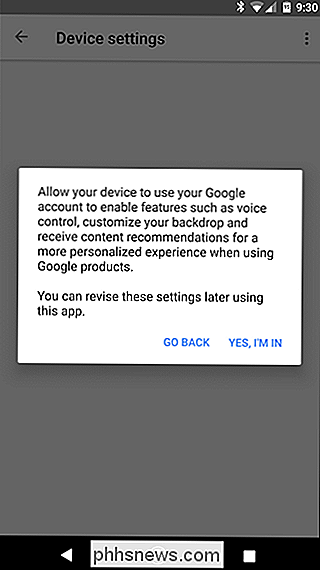
Hiermee ga je naar de Backdrop-instellingen van het apparaat, waar alle aanpassingsopties staan - en waar Chromecast en Android TV verschillende gezichten beginnen te vertonen. Zoals u in de onderstaande schermafbeeldingen kunt zien, heeft Chromecast (links) verschillende opties die niet beschikbaar zijn op Android TV (rechts).
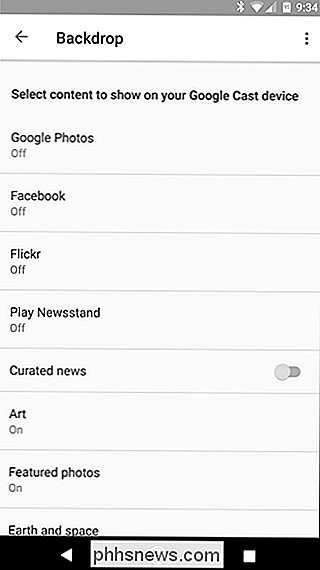
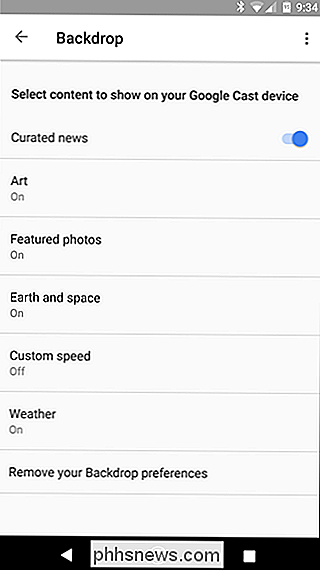
In principe kunt u op Android TV dingen in- of uitschakelen en bronnen selecteren, waar Met Chromecast kun je echt graven en een aantal wijzigingen aanbrengen. Vanaf hier gaan we ons richten op de Chromecast-instellingen, want er is niet veel meer om over te praten op de Android TV-kant van de dingen.
GERELATEERD: 18 dingen die je misschien niet hebt bekend Google-foto's kunnen Do
Hier zijn de opties die u kunt aanpassen:
- Google Foto's: Hiermee kunt u aangepaste albums uit uw Google Foto's-collecties selecteren en deze als onderdeel van de achtergrond weergeven. U kunt nieuwe albums maken op photos.google.com. Klik gewoon helemaal bovenaan op de link 'Maken' en kies 'Albums'.
- Facebook: Net als bij Google Foto's kunt u Chromecast toegang geven tot uw Facebook-foto's - u kunt kiezen en kiezen tussen de weer te geven mappen.
- Flickr : heeft u een Flickr-account? U raadt het al: u kunt die afbeeldingen weergeven op uw Chromecast.
- Play Kiosk: Als u de Kiosk-app van Google gebruikt, is dit een superleuke functie. Kortom, het toont nieuwskoppen van uw gepersonaliseerde feed in Kiosk op uw tv. Het nadeel is, nou ja, het laat alleen de krantenkoppen zien - in ieder geval kun je gewoon in de Kiosk-app springen en het artikel vinden.
- Curated News: Precies hoe het klinkt: nieuwe Google denkt dat je het wilt weten over. Er zijn hier geen instellingen: deze is in- of uitgeschakeld.
- Kunst: Dit is een instelling die ook beschikbaar is op Android TV. Het toont verschillende soorten kunst van het Google Cultural Institute, Google Open Gallery en Street Art.
- Uitgelichte foto's: Ook beschikbaar op Android TV kunt u aanbevolen foto's bekijken van Google+, 500px, Getty Imags en de VS Federale gebieden. Elke ruimte kan afzonderlijk worden geschakeld.
- Aarde en ruimte : er zijn enkele adembenemende foto's in deze catalogus van zowel Google Earth als NASA's Image of the Day, dus raad ik aan om hem aan te zetten en zo te laten.
Anders kunt u hier ook een aangepaste snelheid instellen, hoewel deze een beetje zwak is voor functies, omdat deze slechts drie keuzes biedt: Slow (0,5x), Normal (1x) en Fast (2x). Je kunt Chromecast ook het weer laten weergeven op het scherm, wat erg onopvallend is: het is beneden in de rechter benedenhoek, net naast de klok.
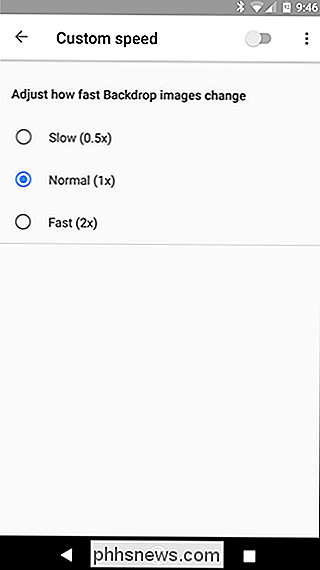
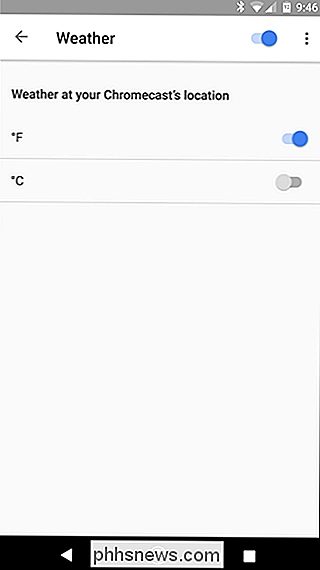
Nadat je al je aanpassingsopties hebt ingesteld, kun je gewoon weer weg van de app. Gemakkelijk peasy.

NVIDIA GameStream versus GeForce nu: wat is het verschil?
Als het gaat om pc-gaming, regeert NVIDIA ongetwijfeld de roost. En in de afgelopen jaren heeft het bedrijf zich tot het uiterste ingespannen om zijn gaming-aanwezigheid naar een hoger niveau te tillen met services zoals GameStream en GeForce Now. Het ding is, deze services kunnen een beetje verwarrend zijn voor nieuwe gebruikers, vooral als je probeert uit te vinden welke het beste bij je past.

Dimmen van de lichten op de PlayStation DualShock 4-controller
De lichtbalk van de DualShock 4 is iets netjes. Het werkt met veel games om na te bootsen wat er op het scherm gebeurt - in The Last of Us verandert het bijvoorbeeld van kleur terwijl je gezondheid achteruitgaat en wordt het rood als je sterft. Het is een klein ding, maar het is cool. Het nadeel is dat het ook een batterijzwijn is, waardoor de controller veel sneller sterft dan de meesten van ons zouden willen.



